经典的PPT封面模板可直接修改使用 (10)
- 格式:pptx
- 大小:728.60 KB
- 文档页数:2





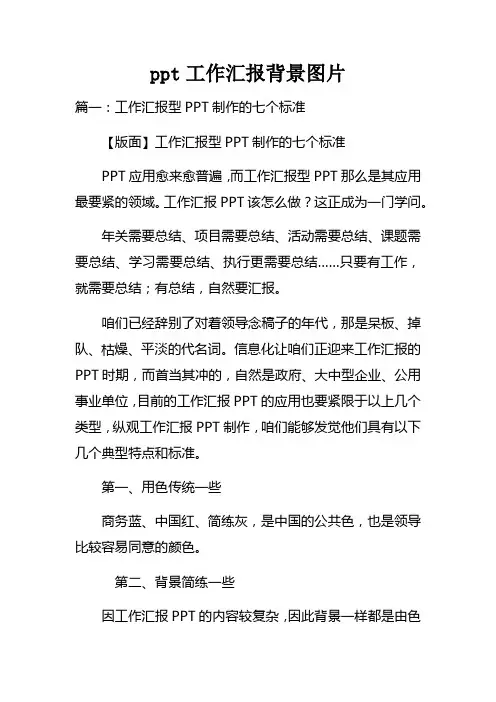
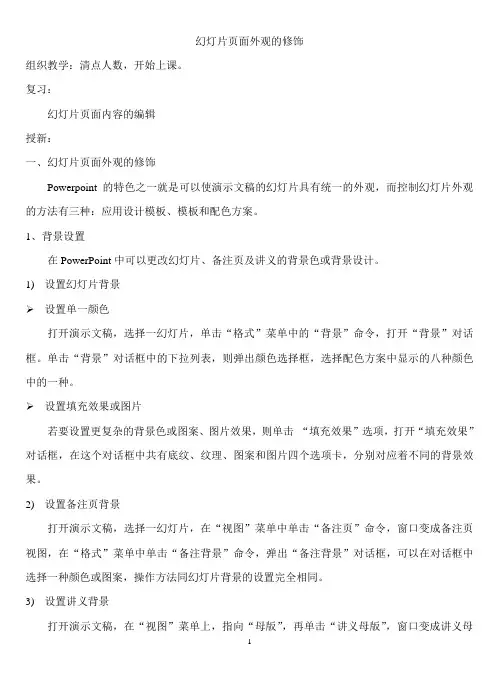
幻灯片页面外观的修饰组织教学:清点人数,开始上课。
复习:幻灯片页面内容的编辑授新:一、幻灯片页面外观的修饰Powerpoint的特色之一就是可以使演示文稿的幻灯片具有统一的外观,而控制幻灯片外观的方法有三种:应用设计模板、模板和配色方案。
1、背景设置在PowerPoint中可以更改幻灯片、备注页及讲义的背景色或背景设计。
1)设置幻灯片背景设置单一颜色打开演示文稿,选择一幻灯片,单击“格式”菜单中的“背景”命令,打开“背景”对话框。
单击“背景”对话框中的下拉列表,则弹出颜色选择框,选择配色方案中显示的八种颜色中的一种。
设置填充效果或图片若要设置更复杂的背景色或图案、图片效果,则单击“填充效果”选项,打开“填充效果”对话框,在这个对话框中共有底纹、纹理、图案和图片四个选项卡,分别对应着不同的背景效果。
2)设置备注页背景打开演示文稿,选择一幻灯片,在“视图”菜单中单击“备注页”命令,窗口变成备注页视图,在“格式”菜单中单击“备注背景”命令,弹出“备注背景”对话框,可以在对话框中选择一种颜色或图案,操作方法同幻灯片背景的设置完全相同。
3)设置讲义背景打开演示文稿,在“视图”菜单上,指向“母版”,再单击“讲义母版”,窗口变成讲义母版视图,在“格式”菜单中单击“讲义背景”命令,弹出“讲义背景”对话框,具体的操作方法与上述两种背景的设置完全相同。
2、使用设计模板应用设计模板单击“格式”菜单中的“幻灯片设计”命令或单击“格式”工具栏上的“幻灯片设计”按钮,任务窗格变成“幻灯片设计”窗格,在此可以使用PowerPoint提供的设计模板快速地为演示文稿选择统一的背景图案和配色方案。
创建设计模板打开现有的演示文稿,对演示文稿应用一种设计模板,再对演示文稿进行必要的更改,使其符合用户需要,然后选择“文件”菜单中的“另存为”命令,打开“另存为”对话框,在“文件名”文本框中键入所创建的设计模板的名字,并在“保存类型”选择框中选择“演示文稿设计模板”,为该模板选择保存的位置,最后单击对话框中的“保存”命令按钮,即可完成设计模板的创建工作。

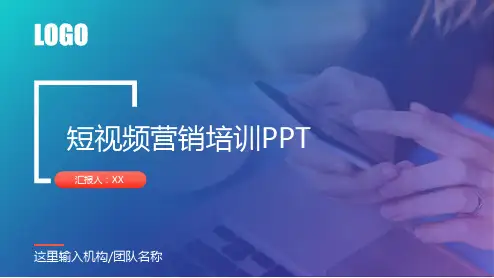
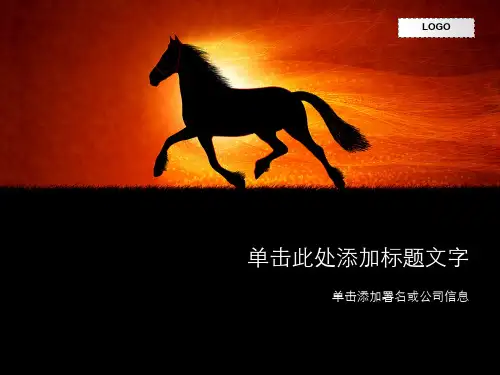

浅谈PowerPoint课件首页的版式设计作者:李晓飞朱荣来源:《中国信息技术教育》2015年第18期摘要:PPT课件版式的设计决定着整个课件的外观形式,是制作一个好的PPT课件不可或缺的环节,而首页是课件的封面,其设计的重要性更是不言而喻。
文字、图形、图片是版式设计的构成要素,本文从这三大要素出发提出PPT首页设计的三种经典版式:文字+图形、文字+图标、文字+图片,并为每种版式设计了典型案例。
关键词:PowerPoint;课件;首页;版式中图分类号:G434 文献标识码:A 论文编号:1674-2117(2015)18-0065-03引言PowerPoint是制作课件的最常用工具软件,PowerPoint课件(简称PPT课件)因其简单易学、媒体形式丰富、易于编辑修改等特点得到了广泛的应用。
课件的内容和外观形式是课件质量的内外两面,如果把课件的内容比作糖果,那么课件的外观就像糖纸,是吸引学生注意、引导和促进学生学习的构成要素之一。
而版式设计是视觉传达的重要手段,是一种关于编排的学问,是技术与艺术的高度统一,设计者要根据教学主题与内容的需要,将文字、图形、图像、色彩等视觉要素进行有组织、有目的的组合排列。
PPT课件按照其页面的功能可以分为首页、目录页、过渡页、内容页、结束页五种类型,不同类型有不同的版式设计方式,而首页是课件的第一页,是封面,所以首页的设计就显得尤为重要。
首页版式设计中存在的问题1.字体不当,模板过时文字具有双重属性,一方面文字能够记录语言、传递信息,另一方面文字也是特殊的图形。
计算机字库中有各种风格的字体,对这些字体特征的认识与把握,合理地选择和使用这些字体是PPT设计的前提和基础。
PPT模板整合了特定的色彩、背景色和文字样式,采用模板能够制作出风格统一的页面。
PPT2003版本从出现到如今已经使用了十几年,而当前还有很多教师仍在采用PPT2003版本自带的模板,此类课件已经没什么新意,学生很容易产生审美疲劳。